
Súbory tried v aplikácii Škola a iCloud Drive
Aplikácia Škola pre každú z vašich tried automaticky vytvorí priečinok triedy v priečinku Škola na iCloud Drive.
Súbory iWork zadania (Pages, Numbers, Keynote) sa uložia a usporiadajú v aplikácii Škola, ako aj v priečinku triedy aplikácie Škola na iCloud Drive. Súbory prác sa ukladajú a usporadúvajú len v aplikácii Škola.
Zobrazenie súborov triedy
V aplikácii Súbory
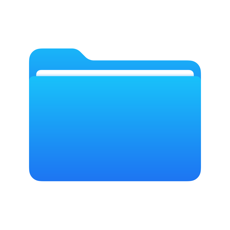 klepnite na položku iCloud Drive a potom na položku Škola.
klepnite na položku iCloud Drive a potom na položku Škola.Klepnite na priečinok triedy aplikácie Škola, potom klepnite na priečinok zadania.
Keď v zadaní zdieľate súbor iWork, aplikácia Škola súbor automaticky uloží do priečinka [názov zadania] v priečinku príslušnej triedy aplikácie Škola a na jeho pomenovanie použije nasledujúci formát: [priezvisko meno – pôvodný názov súboru].
Ak napríklad so študentom z triedy matematika, ktorý sa volá Chella Boehm, zdieľate súbor Keynote s názvom Graphing & Coordinates v zadaní s názvom Graphing and Coordinates, aplikácia Škola súbor pomenuje Boehm Chella – Graphing & Coordinates. Súbor sa uloží do priečinka Škola, v ňom do priečinka Mathematics a v ňom do podpriečinka s rovnakým názvom, ako má zadanie, teda Graphing and Coordinates.
Škola > Mathematics > Graphing and Coordinates > Boehm Chella - Graphing & Coordinates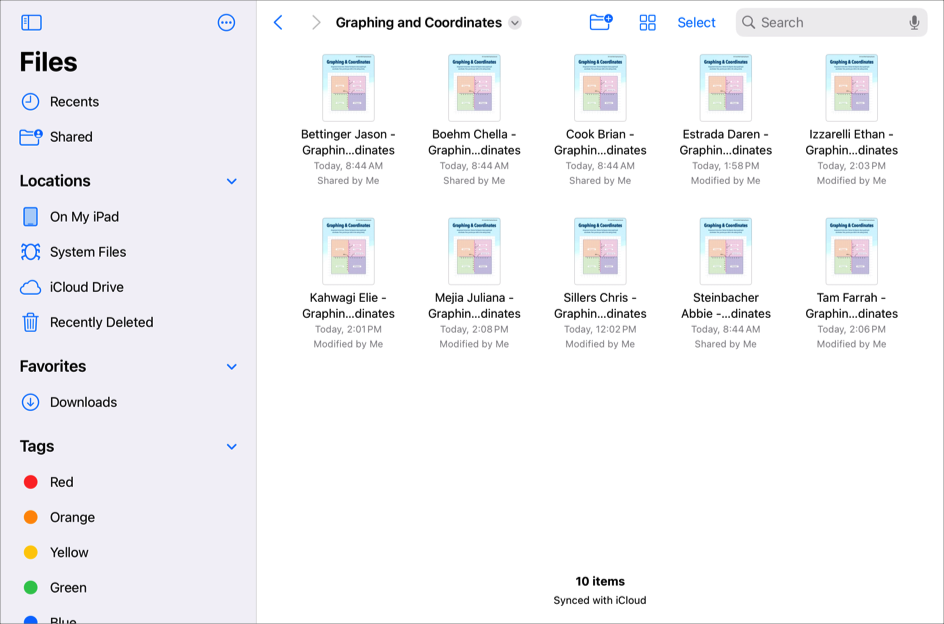
Okrem toho každý študujúci a každý ďalší vyučujúci, ktorí dostali príslušné zadanie, takisto uvidia súbor Integers Investigation vo svojom priečinku zadania Integers nachádzajúcom sa v priečinku triedy Mathematics.
Nezabúdajte, že premenovaním súboru v aplikácii Škola nezmeníte názov súboru na iCloud Drive.
Zdieľanie súborov
Súbor môžete zdieľať s celou triedou alebo jedným či viacerými študentmi v triede. Pri zdieľaní súboru iWork Aktivita môžete určiť spôsob zdieľania aktivity:
Každý študent či študentka môže upraviť svoj vlastný súbor: Aplikácia Škola pošle každému kópiu súboru. S každou študentkou či študentom budete pracovať na individuálnom súbore.
Môžete napríklad zdieľať súbor Pages a požiadať študentov, aby napísali o mestách, ktoré navštívili počas leta. Ak chcete, aby všetci pracovali samostatne na vlastnej mape, zdieľajte súbor pomocou možnosti „Každý študent môže upraviť svoj vlastný súbor“. Nezabúdajte, že keď súbor zdieľate týmto spôsobom, pre každého študenta sa vytvorí samostatná kópia, čo zaberie viac miesta na iCloud Drive.
Študenti spolupracujú na rovnakom súbore: Aplikácia Škola pošle všetkým osobám rovnakú kópiu súboru. Vy aj celá trieda budete pracovať spoločne na jednom súbore.
Môžete napríklad zdieľať súbor Keynote a požiadať skupinu študentov, aby spoločne pripravili prezentáciu o mestách, ktoré navštívili počas leta. Ak chcete, aby spolupracovali na rovnakej prezentácii, zdieľajte súbor pomocou možnosti „Študenti spolupracujú na rovnakom súbore“. Nezabúdajte, že keď súbor zdieľate týmto spôsobom, nevytvorí sa nová kópia pre každého študenta. Môžete tak ušetriť miesto v iCloude.
Keď v zadaní zdieľate:
Keď zadáte zadanie so súborom iWork, môžete vy a študenti súčasne pracovať na rovnakom súbore. Tento súbor môžete zobraziť a upravovať v čase, keď na ňom študenti pracujú, a pridávať v reálnom čase komentáre so spätnou väzbou, ktoré ich navedú správnym smerom.
Keď zdieľate súbor iWork s každým študujúcim v triede (možnosť „Každý študent môže upraviť svoj vlastný súbor“), aplikácia Škola uloží jeden súbor pre každého študenta na váš iCloud Drive.
Keď zdieľate súbor pomocou možnosti „Každý študent môže upraviť svoj vlastný súbor“ alebo keď študent odošle prácu do zadania, aplikácia Škola súbor uloží do študentovho priečinka [názov zadania] v priečinku triedy aplikácie Škola a zároveň uloží kópiu do vášho priečinka [názov zadania]. Aplikácia Škola tiež uloží kópiu do priečinka [názov zadania] všetkých ďalších učiteľov. Aplikácia Škola pomenuje súbory nasledovne:
[priezvisko meno – pôvodný názov súboru] (v prípade súborov, ktoré ste zdieľali pomocou možnosti „Každý študent môže upraviť svoj vlastný súbor“)
[priezvisko meno – RRRRMMDD – názov aktivity] (v prípade súborov, ktoré študujúci odoslal do zadania)
Poznámka: Súbor môžete zdieľať až s 99 študentmi a študentkami. Všetci môžu súbor otvoriť a upravovať súčasne.
Vymazávanie súborov
Súbory priložené k zadaniam odporúča spoločnosť Apple vymazávať pomocou aplikácie Škola. Keď vymažete zadanie alebo súbor priložený k zadaniu:
Ak nebola práca na zadaní ešte vrátená, aplikácia Škola od súborov automaticky odoberie všetkých študentov a študentky, a presunie súbory do priečinka Naposledy vymazané na iCloud Drive.
Ak už práca na zadaní bola vrátená, študujúcim zostanú kópie ich práce a aplikácia Škola presunie súbory do priečinka Naposledy vymazané na iCloud Drive. Súbory v priečinku Naposledy vymazané sa natrvalo vymažú po uplynutí 30 dní.
Ak budete súbory aplikácie Škola odstraňovať priamo na iCloud Drive, nezabúdajte, že aplikácia Škola sa k takýmto súborom nedostane a nebude ich môcť obnoviť. Ak z iCloud Drivu odstránite súbor, ktorý ste zdieľali so študentmi, vaši študenti a ani iní učitelia prispievajúci do zadania už k nemu nebudú mať prístup. Ak chcete vytvoriť nový zdieľaný súbor, postupujte takto:
Upravte existujúce zadanie, odstráňte predchádzajúcu aktivitu v súbore a potom pridajte pôvodný súbor ako novú aktivitu, aby študenti aj učitelia opäť získali k súboru prístup.
Vytvorte nové zadanie a potom pridajte pôvodný súbor, aby študenti aj učitelia opäť získali k súboru prístup.
Poznámka: Keď študenti v aplikácii Škola odovzdajú prácu, aplikácia Škola súbor automaticky zdieľa aj so všetkými ďalšími vyučujúcimi.